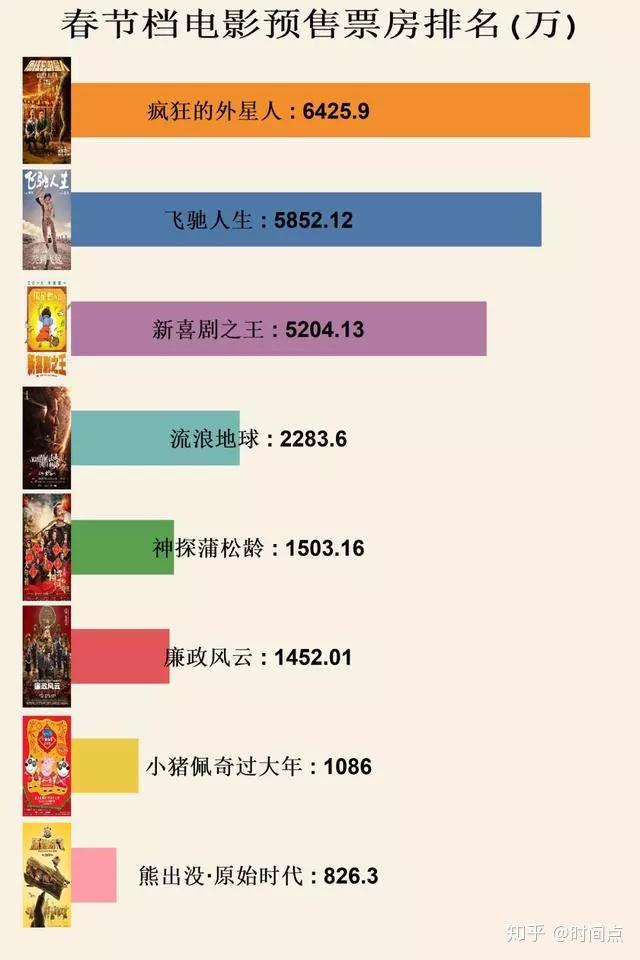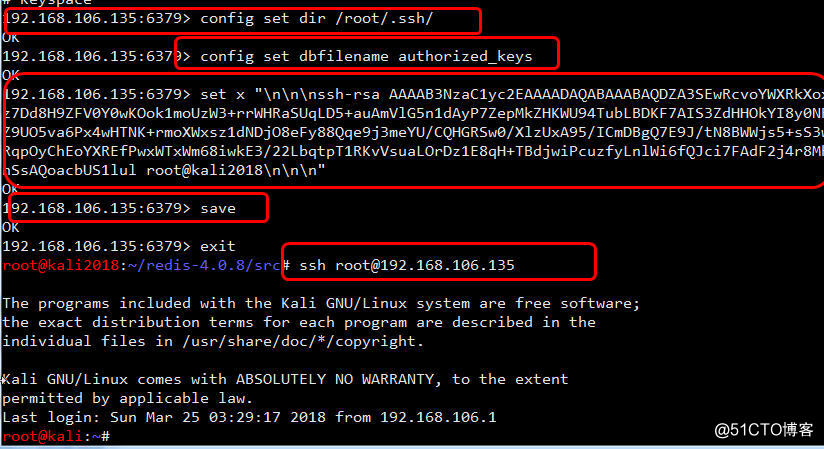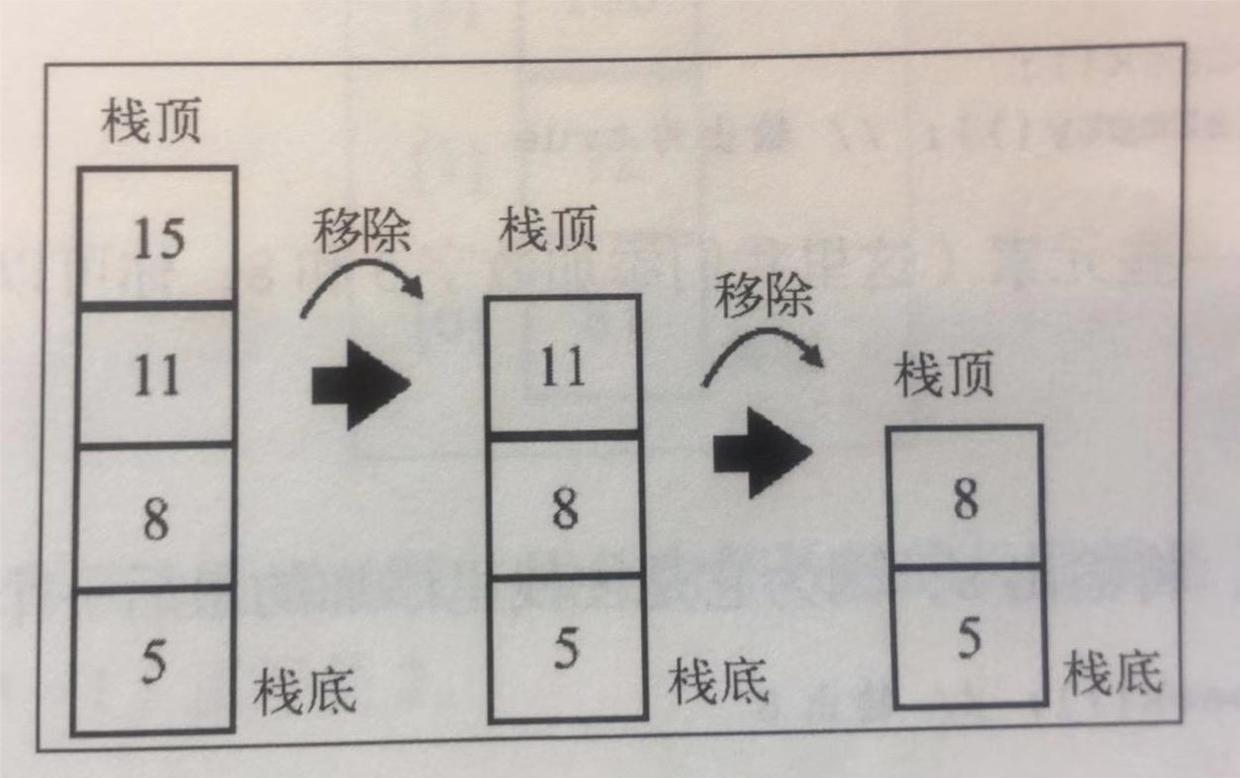Windows 10系统自带Virtual Private Network客户端
应用场景:
由于工作需要,有时候在外网情况下要可以直接访问到公司内部资源,方便办公。所以需要搭建一种VPN,这里我选择PPTP VPN的PC到站点模式,可以从终端提供接入公司内部网络的安全隧道。如果你出差在外可以接入,那么就可以直接使用终端自带的VPN客户端拨号连接,建立安全隧道进行数据传输。
资源说明:
10操作系统
10自带VPN客户端
VPN连接信息:
VPN类型:PPTP
PPTP账号:test
PPTP密码:
PPTP VPN服务器地址:115.96.122.33
配置方法:
一、创建VPN连接
1.右键电脑桌面右下角有线网络图标(或无线网络图标),点击 打开网络和共享中心 (或 右键 桌面上的 网络,点击 属性,进入 网络和共享中心 页面),并点击 设置新的连接或网络,如下图:
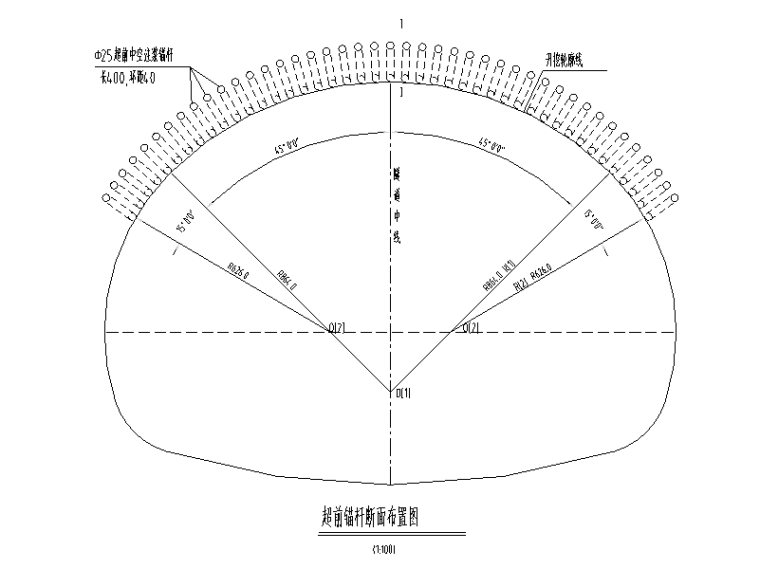
2.选择 连接到工作区,点击 下一步。如下图所示:
3.选择 使用我的连接(VPN)(I),如下图所示:
4.在地址中输入VPN服务器的地址,点击 创建,如下图所示:
5.创建完成后,在更改适配器设置中,会多了一个VPN连接的图标,如下图所示:
6.右键VPN图标选择属性,配置VPN连接,如下图所示:
二、连接VPN服务器
1.桌面鼠标右键,在弹出的设置页面中,找到VPN连接,并点击 高级设置,如下图所示:
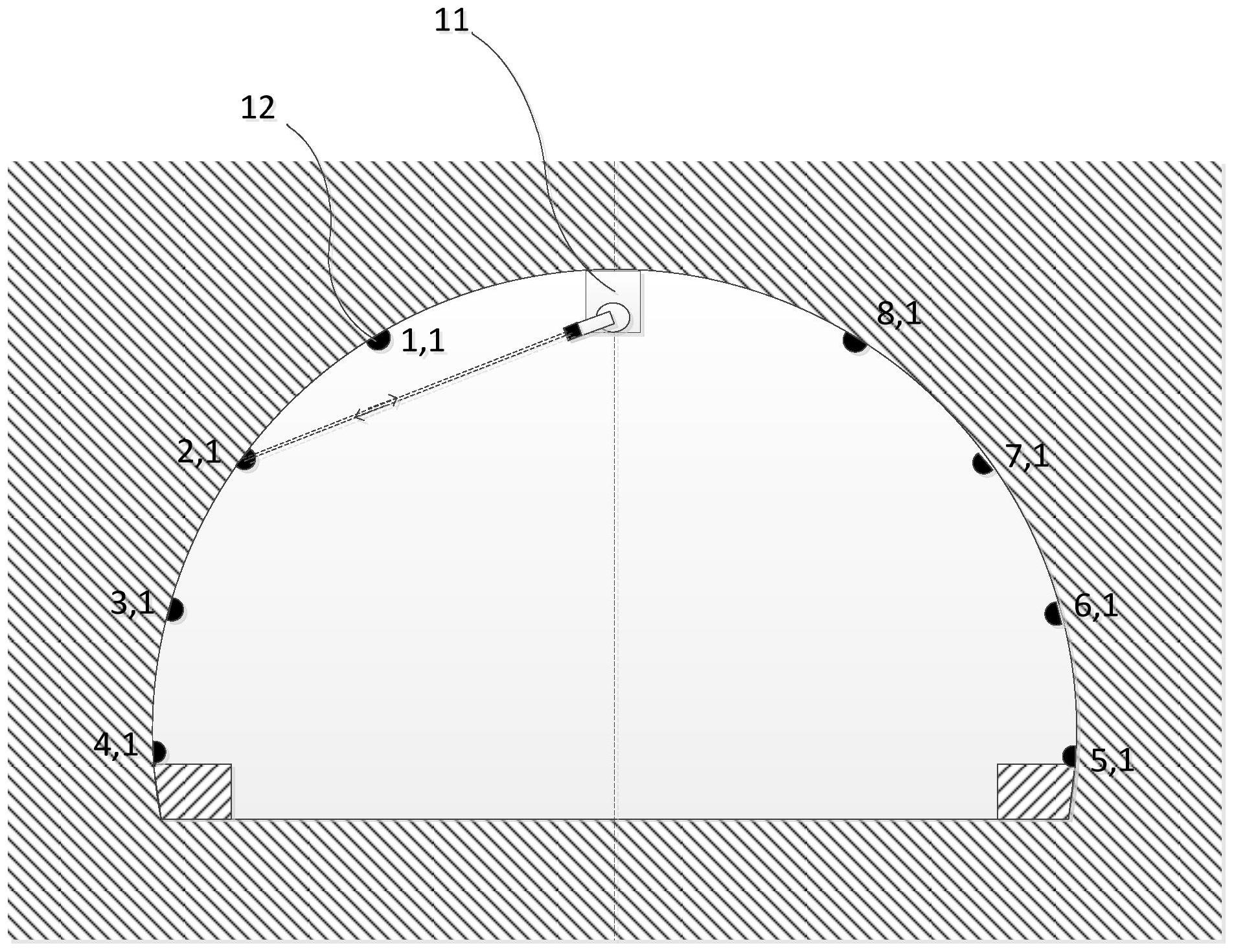
2.在编辑VPN连接的设置页面,选择VPN类型为 点对点隧道协议(PPTP),在 用户名 和 密码 中分别填写PPTP的帐号和密码,点击 保存。如下图所示:
3.返回到VPN连接的设置页面,参数确认无误后点击返回上一页,如下图所示:
4.点击 连接,如下图所示:
5.连接成功,页面状态会显示 已连接。如下图所示:
注意:如果后续修改了VPN服务器参数,可点击 高级选项 进行修改。
至此,在 10系统上设置PPTP VPN连接完成。
↓↓↓↓↓↓
最近刚申请了个微信公众号,上面也会分享一些运维知识,大家点点发财手关注一波,感谢大家。 【原创公众号】:非著名运维 【福利】:公众号回复 “资料” 送运维自学资料大礼包哦!